Exécuter un workflow à la demande
Les workflows planifiés par défaut s’exécutent toutes les 3 heures, mais ils peuvent également s’exécuter à la demande pour être appliqués à des utilisateurs spécifiques quand vous le souhaitez. Un workflow peut être exécuté à la demande pour n’importe quel utilisateur, que celui-ci remplisse ou non les conditions d’exécution du workflow. L’exécution de workflows à la demande vous permet de tester les workflows avant leur exécution planifiée. Ce test, pouvant inclure jusqu’à 10 utilisateurs à la fois, vous permet de voir comment un workflow s’exécutera avant de traiter un plus grand nombre d’utilisateurs. Le test de votre workflow avant son exécution planifiée vous permet de résoudre les problèmes de cycle de vie potentiels plus rapidement et de manière proactive.
Exécuter un flux de travail à la demande dans le centre d’administration Microsoft Entra
Utilisez les étapes ci-dessous pour exécuter un workflow à la demande :
Remarque
Pour être exécuté à la demande, le workflow doit être activé.
Connectez-vous au Centre d’administration de Microsoft Entra en tant qu’Administrateur des workflows de cycle de vie.
Accédez à Gouvernance d’identité>Workflows de cycle de vie>Workflows.
Sur l’écran Workflow, sélectionnez le workflow que vous souhaitez exécuter.
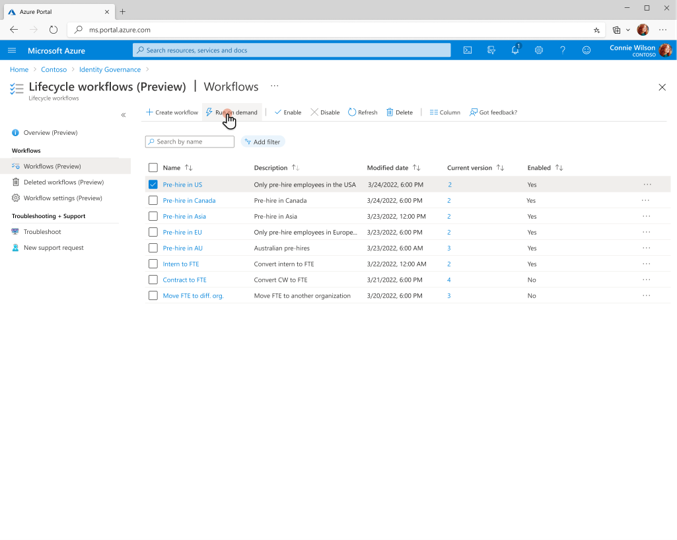
Sélectionnez Exécuter à la demande.
Sous l’onglet Sélectionner des utilisateurs, sélectionnez Ajouter des utilisateurs.
Dans l’écran Ajouter des utilisateurs, sélectionnez les utilisateurs pour lesquels vous souhaitez exécuter le workflow à la demande.
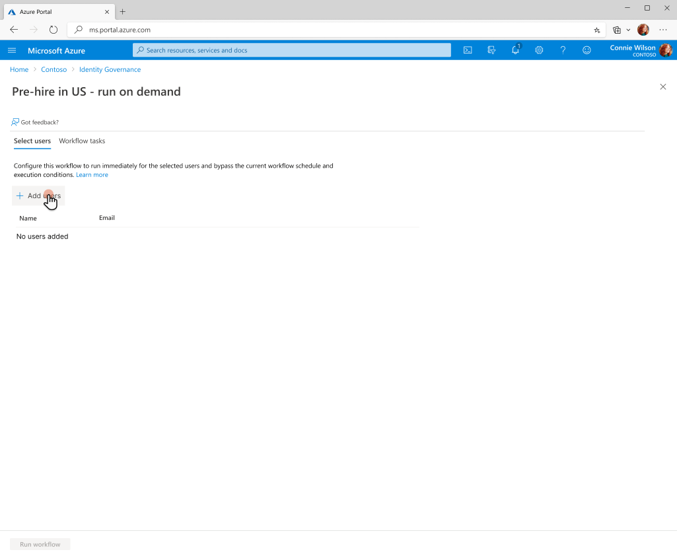
Sélectionnez Ajouter
Confirmez vos choix et sélectionnez Exécuter le workflow.
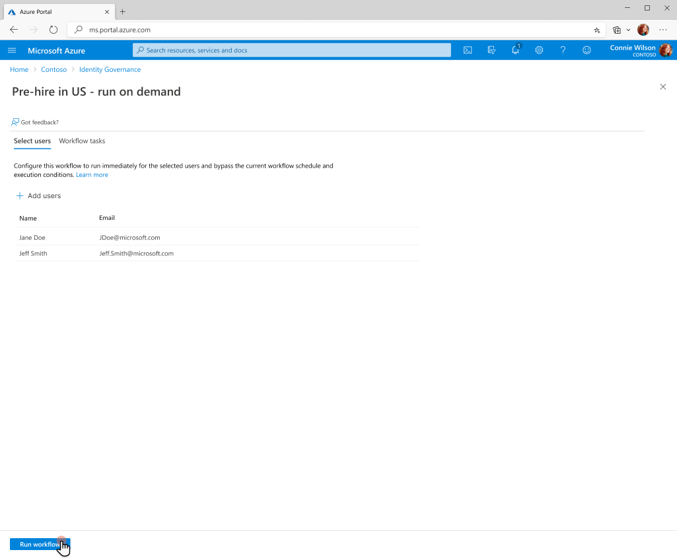
Exécuter un workflow à la demande à l’aide de Microsoft Graph
Pour exécuter un flux de travail à la demande en utilisant l’API via Microsoft Graph, consultez : Workflow : activer (exécuter un workflow à la demande).